笔记本电脑刷新率怎么调 笔记本电脑屏幕刷新率怎么改
更新时间:2023-04-03 17:16:54作者:haoxt
电脑显示器的刷新率各不相同,比较高端的显示器刷新率可以设置比较高,这样游戏画面就会更连贯。笔记本电脑屏幕同样也有提供多种不同的刷新率,有用户需要修改笔记本屏幕刷新率,但是不知道笔记本电脑刷新率怎么调,下面小编就来和大家介绍笔记本电脑屏幕刷新率怎么改的步骤。
笔记本电脑调整刷新率:
第一步,点击左下角的“开始菜单”。
第二步,打开其中的“设置”。
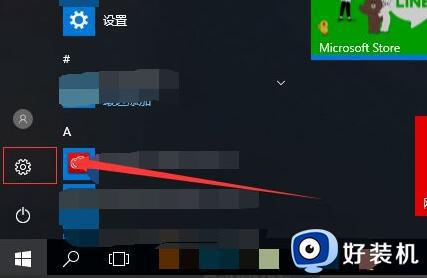
第三步,打开设置里的“系统”设置。
第四步,点击显示中的“显示适配器属性”选项。
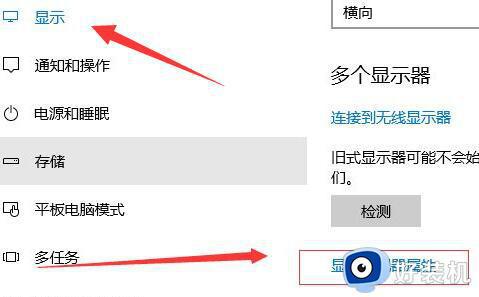
第五步,进入上方“监视器”选项卡。
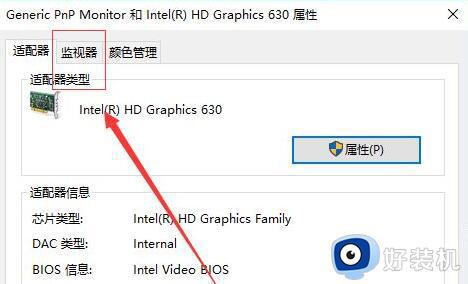
第六步,修改其中的“屏幕刷新频率”并点击“确定”保存即可。如果我们要调节更高的刷新率,还必须要显示器支持才可以。
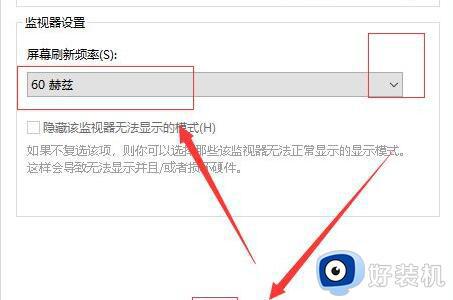
笔记本电脑刷新率怎么调的方法就是这样子,如果你需要修改你笔记本电脑的屏幕刷新率,就可以按照上面的教程来操作,有需要的用户就来学习下吧!
笔记本电脑刷新率怎么调 笔记本电脑屏幕刷新率怎么改相关教程
- 笔记本刷新率怎么看 如何查看笔记本电脑的刷新率
- 电脑怎样更改屏幕的刷新频率 调整电脑屏幕刷新率的步骤
- 电脑刷新率怎么调 电脑屏幕刷新率调整方法
- 屏幕刷新率怎么调 电脑如何调屏幕刷新率
- 怎么调节显示器刷新率 怎么设置显示器的刷新率
- 显示器刷新率怎么调 电脑显示器刷新率在哪里设置
- 屏幕刷新率怎么设置 屏幕刷新率在哪里设置
- 笔记本电脑分辨率怎么调 笔记本电脑分辨率在哪里调试
- 显示器调不了刷新率怎么办 显示器更改不了刷新率如何解决
- 怎么改变自己电脑的刷新率 如何改变电脑刷新率
- lenovo打印机怎么连接电脑 联想打印机如何和电脑连接
- 百度网盘pc端怎么看共享文件 百度网盘电脑版如何查看共享文件
- 今日精选怎么关 360今日精选的关闭步骤
- 32位和64位的区别是什么 32位和64位系统的区别详解
- 秀米编辑器使用教程 秀米编辑器如何使用
- epsonl310打印机怎么清洗喷头?epsonl310打印机清洗喷头的步骤
电脑常见问题推荐
- 1 百度网盘pc端怎么看共享文件 百度网盘电脑版如何查看共享文件
- 2 32位和64位的区别是什么 32位和64位系统的区别详解
- 3 秀米编辑器使用教程 秀米编辑器如何使用
- 4 wpsvba插件怎么安装 wps宏插件下载安装方法
- 5 windows进系统黑屏怎么办 windows系统黑屏一直进不了系统修复方法
- 6 设备管理器怎么打开 如何打开设备管理器
- 7 微信打字删除后面的字怎么取消 电脑微信打字会吃掉后面的字如何解决
- 8 网络经常断网又自动恢复怎么办 电脑自动断网一会儿又自动连上如何处理
- 9 steam下载位置更改方法?steam下载安装位置怎么改
- 10 itunes卸载不干净无法重新安装怎么办 电脑itunes卸载不干净安装不上如何解决
